Сигурно обришите / обришите датотеке и историју кеша користећи ЦЦлеанер

ЦЦЛеанер је одличан бесплатни алат којем можете веровати да обришете претраживачке датотеке, колачиће, историју и друге датотеке повезане са приватношћу. Ево где га можете пронаћи и шта он може да уради.
Недавно сам једном продао један од рачунара момкуЦраигслист. Пре него што сам га предао, одлучио сам да желим да обришем своје записе тако да могу рећи о свим личним подацима. Сада додељено, постоји много начина да уклоните историју прегледавања помоћу уграђеног интерфејса веб прегледача, али шта је са другим датотекама на вашем тврдом диску?
Такође, да ли сте схватили да када избришете датотекуили обришите кеш меморију помоћу ФиреФока или ИЕ-а, не уклањате ништа са тврдог диска? Оно што се догађа је да вас систем само уклања из приказа и означава као простор за вишекратну употребу. То је сјајно, међутим, све док се нови подаци не напишу преко старих података, још увек их се може опоравити помоћу једноставних апликација за опоравак диска / форензике.
Сада знате зашто ћемо данас прегледати како обрисати све датотеке, историју прегледача и кеш меморију са тврдог диска. Трајно.
ЦЦлеанер је за мене избор апликације. То је необична слободна стена која може учинити све што је потребно да учинимо. Супер је једноставно обрисати датотеке и мапе, као и историју прегледача и кеш меморију како је речено у два претходна чланка:
- Цлеар Интернет Екплорер 7 (ИЕ7) Историја прегледача и темп датотеке
- Цлеар Фирефок 3 Историја прегледавања, кеш меморија и приватни подаци
Прво, инсталирајмо ЦЦлеанер
1. Преузмите и инсталирајте ЦЦлеанер са странице за преузимање ЦЦЛеанер
Напомена: Ако сте корисник МАЦ-а, погледајте детаље о верзији МАЦ-а
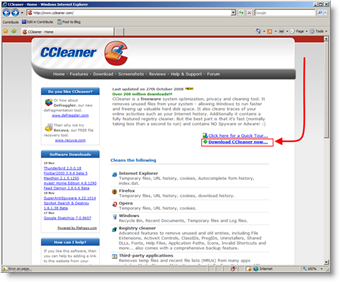
2. Трцати тхе тхе Инсталирајте чаробњака за ЦЦлеанер, од Двоклик на датотеку коју сте управо преузели. Инсталација је прилично разумљива.
Опционо: Препоручујем да поништите ознаку за инсталирање Иахоо! тоолбар опција током инсталације. То је вероватно разлог зашто је софтвер бесплатан;)
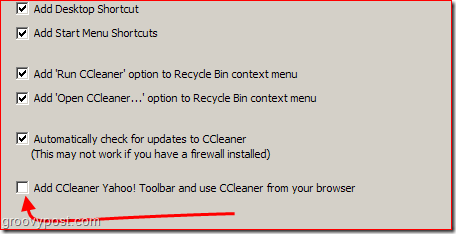
3. Отвори ЦЦлеанер, Кликните на Опције, Подешавања, Безбедно брисање датотека и Сизабран ДОД 5220.22-М (3 пролаза)
Напомена - Софистициране форензичке апликације могуопоравите „Фрагменте“ података преосталих на вашем чврстом диску чак и након што их обришете / обришете. Да би смањио количину преосталих фрагмената, ЦЦлеанер вам омогућава да обришете / пребришете датотеке које сте више пута избрисали како бисте осигурали да подаци не могу бити пронађени. Једноставно преписивање (1-3 пролаза) обично је довољно сигурно за већину људи. Међутим, ако сте супер параноични, можете одабрати брисање НСА или војни разред Гутманн 35.
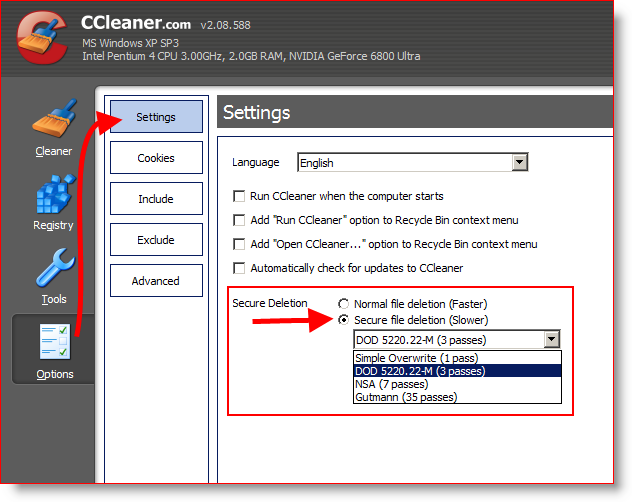
4. Кликните на на Картица за чишћење и онда Кликните на Очисти.
Напомена - Можете да прилагодите датотеке које желите да избришете, а постоје чак и опције за брисање различитих историја апликација на рачунару.
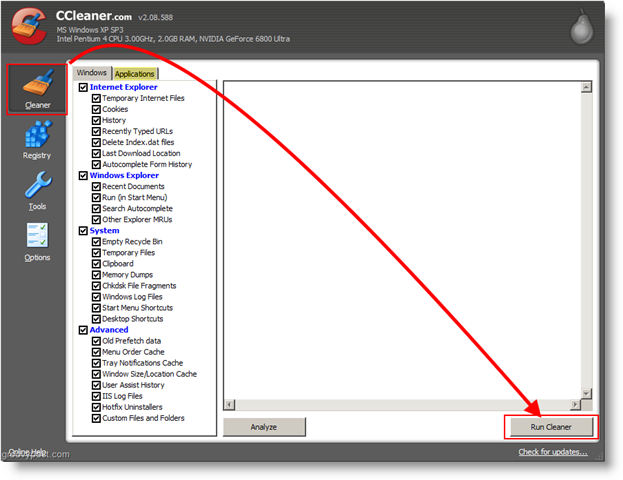
То је то! Ваш рачунар је сада чист и врло оштар!
Напомена за напредне кориснике
ЦЦлеанер такође нуди поуздан регистар иСтартуп Цлеанер. Пре употребе ових опција, требало би да у потпуности разумете шта радите и конфигуришете апликацију за прављење резервних копија датотека. Ове опције можете пронаћи у менијима Напредне опције.










Оставите коментар